L’application ChatGPT a changé la façon dont j’utilise mon Mac de trois manières principales

Après une longue attente, OpenAI a lancé l' application ChatGPT sur macOS pour que tout le monde puisse l'utiliser. J'ai joué avec pour voir comment il fonctionne et dans quoi il est bon, et j'en suis ressorti assez impressionné jusqu'à présent. Il possède toute la puissance de ChatGPT dans un package de bureau pratique. Mieux encore, vous n'avez pas besoin de payer pour l'utiliser, car son téléchargement est gratuit et il fonctionne avec un compte OpenAI gratuit (les comptes gratuits ont cependant des limites d'utilisation, comme c'est le cas sur le Web). .
Après avoir vu ce que je peux en tirer, j'ai découvert trois choses que j'aime vraiment dans la nouvelle application ChatGPT pour Mac. De la façon dont elle se lance à ses capacités impressionnantes, je pense que vous apprécierez également ces aspects de l'application.
Il se lance avec un raccourci astucieux

Les utilisateurs Mac chevronnés sauront qu'appuyer sur le raccourci clavier Cmd+Espace ouvre la barre de recherche Spotlight, vous permettant de lancer une application, de rechercher un fichier, de rechercher une définition et bien plus encore. OpenAI s'est inspiré de Spotlight en ce qui concerne l'application ChatGPT, car elle s'ouvre de manière tout aussi rapide et simple.
Dans le cas de ChatGPT, vous devez appuyer sur Opt+Espace. Cela lance une petite barre de type Spotlight dans laquelle vous pouvez saisir n'importe quelle requête pour que le chatbot d'OpenAI puisse y répondre. Sa familiarité en tant que raccourci le rend facile à apprendre et simple à trouver sur votre clavier, garantissant que ChatGPT n'est qu'à quelques pressions de bouton.
Et c'est plus qu'un simple champ de saisie de texte : il s'agit essentiellement de la version complète de ChatGPT réduite à une petite barre. Si vous sélectionnez l'icône du trombone, vous pouvez télécharger un fichier ou une photo pour analyse, prendre une capture d'écran d'une application ouverte, prendre une photo à l'aide de votre webcam ou ouvrir la fenêtre ChatGPT complète. Tout cela à partir d’un raccourci clavier rapide en fait une fonctionnalité vraiment pratique.
Il comprend les fichiers et leur contenu

L'un des principaux atouts de ChatGPT est l'analyse des informations, même si elles sont contenues dans des fichiers. L'application Mac n'est pas différente, ce qui en fait un excellent outil pour vous aider aussi bien dans votre travail que dans vos loisirs.
Par exemple, vous pouvez télécharger un groupe de différents rapports de ventes et lui demander d'extraire les tendances importantes. Ou téléchargez plusieurs devoirs et demandez-lui de trier les délais dans une liste facile à digérer. Vous n'avez pas besoin d'extraire ces informations et de les coller dans ChatGPT, car l'application peut analyser vos fichiers et trouver les données elle-même.
Le fait que vous puissiez le faire sur votre application Mac est important. Vous êtes moins susceptible d’avoir des documents comme ceux ci-dessus sur votre iPhone, d’une part. J'ai également tendance à constater que plusieurs fichiers et fenêtres du Finder sont ouverts à tout moment lorsque je travaille sur mon Mac ; lorsque cela se produit, je peux simplement glisser et déposer mes fichiers du Finder directement dans ChatGPT, sans avoir à ouvrir un nouvel onglet de navigateur et à les télécharger là-bas. Vous pouvez garder ChatGPT au-dessus des autres fenêtres, ce qui facilite encore plus ce cas d'utilisation.
C'est génial de travailler avec des images
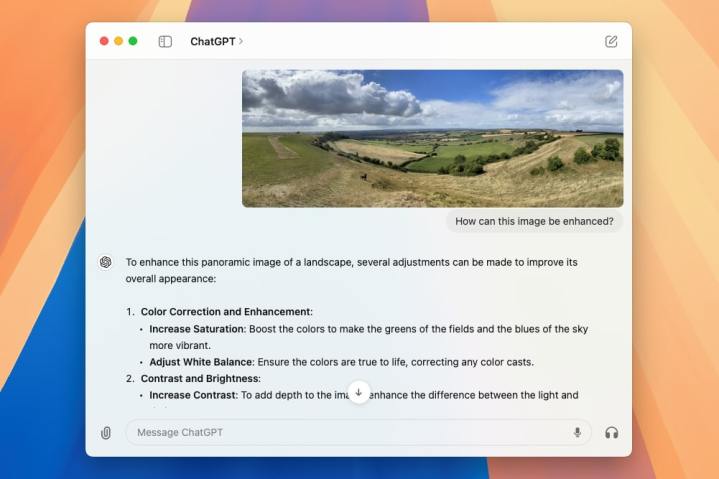
L'une des fonctionnalités les plus intéressantes de l'application ChatGPT pour Mac est sa capacité à travailler avec des captures d'écran. Sélectionnez l'icône du trombone et choisissez Prendre une capture d'écran, et vous verrez une liste des applications et des fenêtres ouvertes. Choisissez-en un et ChatGPT capturera automatiquement toute la fenêtre et la chargera dans la zone de requête, prête à recevoir votre saisie.
Cela a toutes sortes d’utilisations. Vous pouvez récupérer une image du code sur lequel vous travaillez et demander à ChatGPT de la corriger pour vous. Ou capturez une réponse par e-mail et voyez si elle peut la réécrire de manière plus concise. C'est vraiment utile lorsque la vitesse est importante : il n'est pas nécessaire de copier et coller du texte ni même de changer d'application, car ChatGPT gère tout pour vous.
Les captures d'écran ne sont pas les seules images avec lesquelles ChatGPT fonctionne. Vous pouvez également télécharger des images depuis votre Mac ou votre bibliothèque de photos, ou utiliser votre webcam pour prendre une nouvelle image. Envie de trouver une idée de repas pour le dîner ? Prenez une photo des ingrédients que vous avez sous la main et ChatGPT vous proposera une recette.
Encore une fois, les choses deviennent plus faciles car c'est sur Mac. Vous pouvez faire glisser et déposer des images directement depuis l'application Photos ou le Finder vers ChatGPT, ce qui ne serait pas aussi simple dans la version iOS. Cela rend le travail avec des images un jeu d’enfant.
Plus à venir bientôt

L'application ChatGPT pour macOS peut faire bien plus que les choses que j'ai mentionnées ci-dessus. Si vous avez connecté un microphone à votre Mac, par exemple, vous pouvez adresser des commandes et des requêtes au chatbot, ce qui peut s'avérer plus facile que de taper (vous devez pour cela ouvrir la fenêtre complète de l'application, plutôt que d'utiliser Opt+Espace). barre de requête). Et, bien sûr, vous pouvez saisir les requêtes textuelles standard qui sont le pain quotidien pour ChatGPT.
OpenAI affirme que « les nouvelles capacités audio et vidéo de GPT-4o » « arriveront dans le futur », tout comme la prise en charge de Windows. Si vous souhaitez l'exécuter sur votre Mac, vous devez avoir installé macOS 14 Sonoma ou version ultérieure et disposer d'une puce Apple Silicon (M1 ou supérieure).
L'une des rares choses que je n'aime pas dans l'application ChatGPT Mac est qu'OpenAI utilise vos requêtes pour entraîner son chatbot, mais vous pouvez désactiver cette fonctionnalité en sélectionnant l'icône ChatGPT dans votre barre de menu et en allant dans Paramètres > Contrôles des données et désactivation. l’option Améliorer le modèle pour tous . Il n'y a pas non plus de mode hors ligne, ce qui serait pratique. C'est quelque chose qu'une poignée d'applications tierces peuvent offrir.
Dans l'ensemble, cependant, l'application ChatGPT pour Mac ajoute beaucoup à votre flux de travail, que vous souhaitiez augmenter votre productivité ou simplement effectuer des tâches sur votre ordinateur un peu plus rapidement. Il est disponible sur le site Web d'OpenAI , mais n'est pas encore dans l'App Store d'Apple.
